Najlepsze aplikacje do klonowania aplikacji na iPhonea w celu uruchomienia wielu kont | Nie jest wymagany jailbreak

Dowiedz się, jak sklonować aplikacje na iPhone
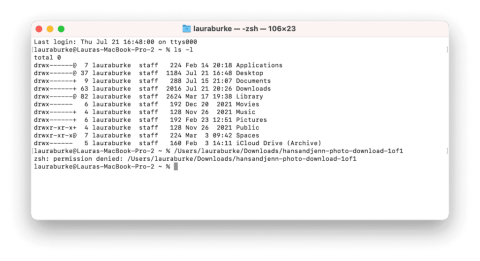
Jeśli jesteś użytkownikiem komputera Mac i często pracujesz w terminalu, prawdopodobnie napotkałeś frustrujący błąd „Odmowa uprawnień Zsh na komputerze Mac”. Ten częsty problem może zatrzymać przepływ pracy i sprawić, że nie będziesz wiedział, jak postępować.

Ale nie bój się! W tym przewodniku przeprowadzimy Cię przez proces rozwiązywania problemów i rozwiązywania błędu odmowy uprawnień w terminalu Mac. Niezależnie od tego, czy jesteś programistą, czy zwykłym użytkownikiem, zrozumienie i pokonanie tego problemu poprawi komfort korzystania z wiersza poleceń.
Omówimy wszystko, od zrozumienia głównych przyczyn błędu po wdrożenie skutecznych rozwiązań. Na koniec będziesz mieć jasną ścieżkę do odzyskania kontroli nad terminalem i wznowienia zadań bez frustracji związanej z błędami uprawnień.
Zanurzmy się!
Przeczytaj także: Jak korzystać z wiersza poleceń terminala w systemie macOS
Błąd odmowy uprawnień Zsh występuje w powłoce Zsh, interfejsie wiersza poleceń, gdy użytkownik próbuje wykonać operację na pliku lub katalogu, do którego nie ma niezbędnych uprawnień. Ten błąd wskazuje na środki bezpieczeństwa systemu operacyjnego , które ograniczają pewne działania do autoryzowanych użytkowników lub procesów.
Uprawnienia, o których mowa, są zazwyczaj podzielone na trzy kategorie: właściciel, grupa i inne. Każda kategoria może mieć różne poziomy dostępu, takie jak odczyt, zapis i wykonanie. Jeśli użytkownik nie ma wymaganych uprawnień do wykonania określonej akcji, system wyświetli komunikat „Odmowa uprawnień”, uniemożliwiając kontynuację operacji.
Przeczytaj także: Ściągawka z poleceniami terminala Mac, którą każdy powinien mieć

Dokładnie sprawdź swoje polecenie pod kątem literówek, spacji i znaków specjalnych. Aby zapewnić dokładność, użyj automatycznego uzupełniania zakładek. Jeśli nie jesteś pewien, zapoznaj się z dokumentacją poleceń. Potwierdź dokładne ścieżki plików i uprawnienia. To często rozwiązuje błąd „Zsh: Odmowa uprawnień”. Jeśli problem będzie się powtarzał, przejdź do Rozwiązania 2.
Przeczytaj także: Jak otworzyć terminal na komputerze Mac (4 sposoby)
Zanim przejdziemy do dalszych kroków, ważne jest, aby pamiętać, że odblokowanie pliku lub folderu wiąże się ze zmianą jego uprawnień, co może mieć wpływ na sposób uzyskiwania dostępu do pliku i jego modyfikowania.
Upewnij się, że posiadasz niezbędne uprawnienia i zachowaj ostrożność, szczególnie w przypadku plików krytycznych dla systemu. Przejdźmy teraz do procesu:
Krok 1: Przejdź do pliku lub folderu, który chcesz odblokować, za pomocą Findera.
Krok 2: Kliknij z klawiszem Control (kliknij prawym przyciskiem myszy) zablokowany element. Z menu rozwijanego wybierz „Uzyskaj informacje”.

Krok 3: W wyświetlonym oknie Informacje znajdź pole wyboru „Zablokowane”. Kliknij pole wyboru, aby usunąć zaznaczenie i odblokować plik lub folder.
Krok 4: Zamknij okno Informacje i wróć do okna Findera.
Spróbuj uzyskać dostęp do pliku lub folderu. Nie powinieneś już napotykać błędu Mac z odmową uprawnień Zsh.
Przeczytaj także: Jak wyświetlić ukryte pliki i foldery na komputerze Mac za pomocą terminala
W niektórych przypadkach błąd „Zsh: Odmowa uprawnień” może być spowodowany niewystarczającymi uprawnieniami do wykonania skryptu powłoki. Rozwiązanie to polega na nadaniu niezbędnych uprawnień. Oto jak naprawić błąd odmowy uprawnień Zsh w systemie MacOS:
Krok 1: Uruchom aplikację Terminal na komputerze Mac.
Krok 2: Aby przyznać uprawnienia „wykonaj”, użyj jednego z następujących poleceń:
– Wpisz chmod +x, zastępując rzeczywistą ścieżką do skryptu powłoki. Na przykład, jeśli Twój skrypt ma nazwę „mój_skrypt.sh” i znajduje się w folderze Dokumenty, wpisz: chmod +x Dokumenty/mój_skrypt.sh.

– Alternatywnie możesz użyć polecenia chmod +755, aby uzyskać ten sam efekt. Używając tego samego przykładu co powyżej, wyglądałoby to: chmod +755 Documents/my_script.sh
Krok 3: Aby potwierdzić, że uprawnienia zostały zmodyfikowane, możesz użyć polecenia ls -l i poszukać skryptu powłoki. Uprawnienia powinny teraz zawierać znak „x” wskazujący, że plik jest wykonywalny.
Możesz przełączyć się na inną powłokę, taką jak Bash, która może nie mieć takich samych problemów z uprawnieniami, jak w przypadku Zsh. Oto jak możesz to zrobić:
Krok 1: Otwórz terminal.
Krok 2: Wpisz bash i naciśnij Enter, aby przełączyć się do powłoki Bash.
Przeczytaj także: Jak zabezpieczyć hasłem plik Zip na komputerze Mac?
Jeśli próbujesz edytować plik i napotykasz problemy z uprawnieniami, możesz spróbować użyć edytora tekstu opartego na graficznym interfejsie użytkownika (takiego jak TextEdit lub VSCode), aby otworzyć i zmodyfikować plik. Może to ominąć niektóre ograniczenia uprawnień.
Utwórz nowe konto użytkownika z uprawnieniami administratora i sprawdź, czy problem nadal występuje na tym koncie. Może to pomóc w określeniu, czy problem dotyczy konkretnego konta użytkownika, czy całego systemu.
Krok 1: Przejdź do Preferencji systemowych > Użytkownicy i grupy.
Krok 2: Kliknij przycisk „Dodaj konto”, aby dodać nowego użytkownika.

Krok 3: Skonfiguruj nowe konto z uprawnieniami administratora.
Krok 4: Zaloguj się na nowe konto i sprawdź, czy występują te same problemy z uprawnieniami.
Używając innego konta użytkownika, możesz rozwiązać błąd dotyczący odmowy uprawnień Zsh w terminalu Mac.
Rozwiązanie błędu Odmowa uprawnień Zsh na komputerze Mac jest kluczowym krokiem w kierunku płynnej pracy z wierszem poleceń. Eksplorując szereg rozwiązań, umożliwiliśmy Ci pewne pokonanie tej częstej przeszkody.
Niezależnie od tego, czy chodzi o staranną składnię poleceń, odblokowywanie plików czy dostosowywanie uprawnień, te kroki zapewniają efektywne korzystanie z terminala. Pamiętaj, że każde rozwiązanie jest cennym narzędziem w Twoim arsenale rozwiązywania problemów. Dzięki tym strategiom jesteś dobrze przygotowany do pokonania przeszkód związanych z uprawnieniami i kontynuowania projektów opartych na komputerach Mac bez zakłóceń. Śledź nas w mediach społecznościowych – Facebooku , Instagramie i YouTube .
Dowiedz się, jak sklonować aplikacje na iPhone
Dowiedz się, jak skutecznie przetestować kamerę w Microsoft Teams. Odkryj metody, które zapewnią doskonałą jakość obrazu podczas spotkań online.
Jak naprawić niedziałający mikrofon Microsoft Teams? Sprawdź nasze sprawdzone metody, aby rozwiązać problem z mikrofonem w Microsoft Teams.
Jeśli masz dużo duplikatów zdjęć w Zdjęciach Google, sprawdź te cztery skuteczne metody ich usuwania i optymalizacji przestrzeni.
Chcesz zobaczyć wspólnych znajomych na Snapchacie? Oto, jak to zrobić skutecznie, aby zapewnić znaczące interakcje.
Aby zarchiwizować swoje e-maile w Gmailu, utwórz konkretną etykietę, a następnie użyj jej do utworzenia filtra, który zastosuje tę etykietę do zestawu e-maili.
Czy Netflix ciągle Cię wylogowuje? Sprawdź przyczyny oraz 7 skutecznych sposobów na naprawienie tego problemu na dowolnym urządzeniu.
Jak zmienić płeć na Facebooku? Poznaj wszystkie dostępne opcje i kroki, które należy wykonać, aby zaktualizować profil na Facebooku.
Dowiedz się, jak ustawić wiadomość o nieobecności w Microsoft Teams, aby informować innych o swojej niedostępności. Krok po kroku guide dostępny teraz!
Dowiedz się, jak wyłączyć Adblock w Chrome i innych przeglądarkach internetowych, aby móc korzystać z wartościowych ofert reklamowych.








